
Live Photo -kuvan muokkaaminen Macin Kuvat-apissa
Voit muokata Live Photo -kuvia samalla tavalla kuin muita kuvia. Live Photo -kuvaan tekemäsi muokkaukset vaikuttavat sekä Live Photon still-kuvaan että videoon.
Huomaa: Retusointi-, punasilmäisyys- ja merkintätyökaluilla tekemäsi muutokset vaikuttavat vain still-kuvaan.
Voit:
trimmata videon pituutta
laittaa äänen päälle tai pois päältä
vaihtaa still-kuvan, joka näkyy Live Photo ‑kuvassa
silmukoida kuvaa, toistaa sitä edestakaisin tai simuloida pitkän valotuksen
Käytä suodatinta
rajata ja suoristaa kuvaa
tehdä säätöjä
Avaa Macissa Kuvat-appi
 .
.Kaksoisklikkaa Live Photo -kuvaa (jossa
 vasemmassa yläkulmassa) ja klikkaa sitten työkalupalkissa Muokkaa.
vasemmassa yläkulmassa) ja klikkaa sitten työkalupalkissa Muokkaa.Vinkki: Jos haluat löytää kaikki Live Photo -kuvasi, klikkaa sivupalkissa Mediatyypit ja kaksoisklikkaa sitten Live Photo -kuvat.
Klikkaa
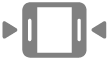 niiden Live Photo ‑kuvien alla, jotka ovat myös pystytilakuvia, näyttääksesi Live Photo -kuvien muokkaustyökalut.
niiden Live Photo ‑kuvien alla, jotka ovat myös pystytilakuvia, näyttääksesi Live Photo -kuvien muokkaustyökalut.Tee muutoksia muokkaustyökaluilla.
Muuta Live Photo -kuvan toistoa klikkaamalla työkalupalkissa Säädöt ja tekemällä jotakin seuraavista:

Videon pituuden trimmaaminen: Säädä videon alkamis- ja loppumiskohta vetämällä liukusäätimen päitä.
Äänen laittaminen päälle tai pois: Klikkaa Kaiutin-painiketta.
Videokehyksen valitseminen avainkuvaksi: Vedä toistopaikka haluamaasi kehykseen ja valitse Aseta avainkuvaksi.
Live Photo -kuvan silmukoiminen, edestakaisin toistaminen tai pitkän valotuksen simulointi: Klikkaa Live-ponnahdusvalikkoa ja valitse haluamasi tehoste.
Live Photo -kuvan muuntaminen still-kuvaksi: Klikkaa
 ikkunan alareunassa.
ikkunan alareunassa.
Kun olet muokannut Live Photo -kuvaa, voit palauttaa sen alkuperäiseen klikkaamalla Palauta alkuperäinen.